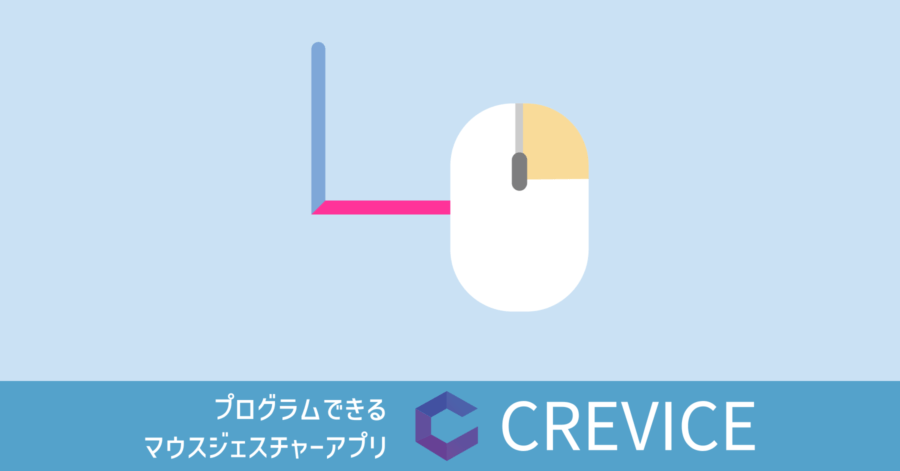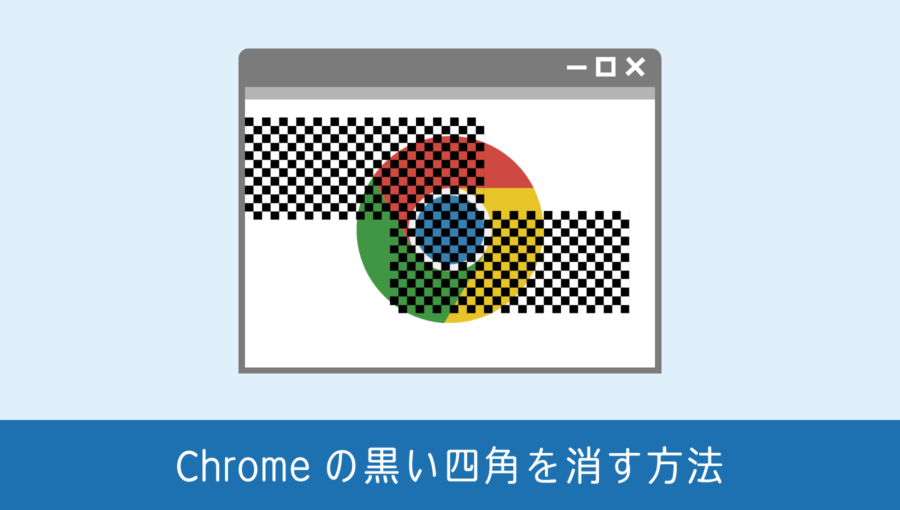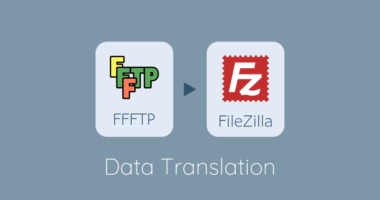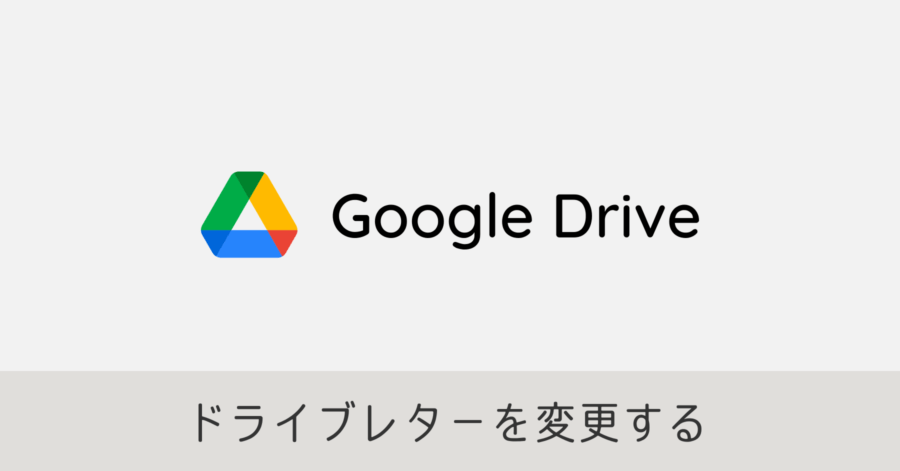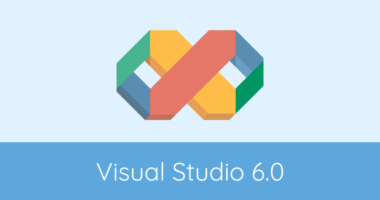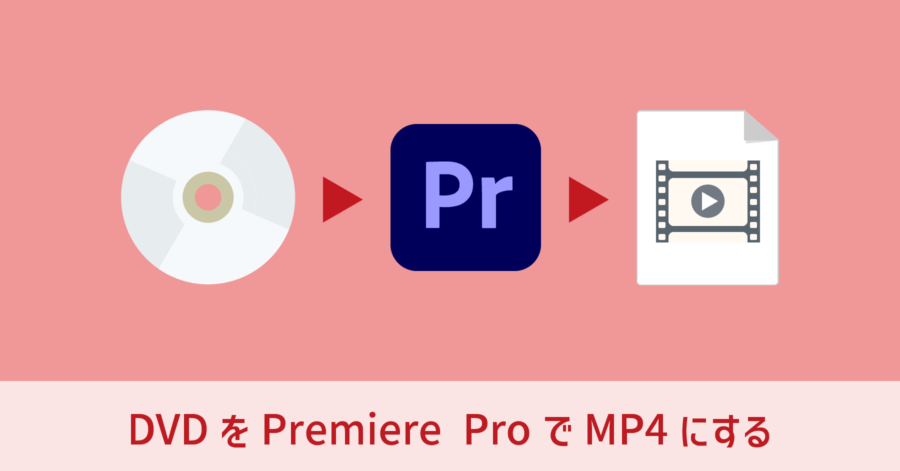EIZO FlexScan モニターの設定をパソコン側から操作できる Screen InStyle は人に優しいソフトウェア

一般的にディスプレイの表示設定は、モニター上にあるボタンを押して調整します。当然 EIZO のモニターもそのような仕組みがありますが、専用ソフトを導入すればパソコンからもっと細かい設定をできるようになります。
例えば今回紹介する EIZO モニター専用ソフト Screen InStyle を導入すると、使っているアプリに応じてディスプレイ表示を自動的に切り替えたり、時間帯によって画面の色温度を変える るサーカディアン調光 が行えます。
具体的にどのような機能があるのか、ソフトウェアを導入して利用方法を見ていきましょう。
このソフトはディスプレイとパソコンが USB で接続されていのが前提です。USB 接続せず利用しているモニターでは設定が反映できません。
Screen InStyle の導入
ダウンロード
ソフトウェア使用許諾契約書に同意したうえでダウンロードを行ってください。
インストール
ダウンロードしたファイルを実行すると、セットアップウィザードが開始されます。特別なにか設定する項目はないので、画面の指示通り進むだけです。
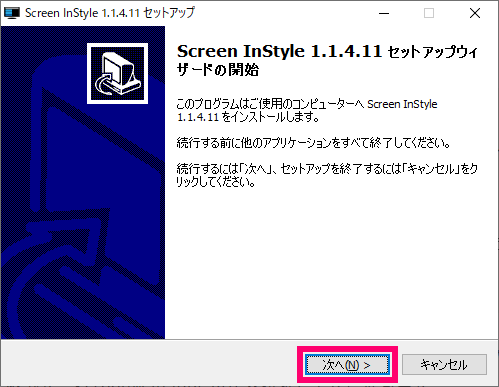
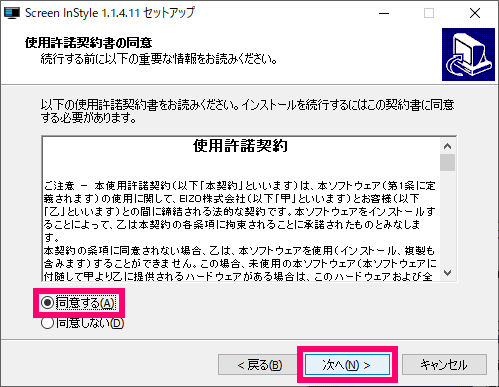
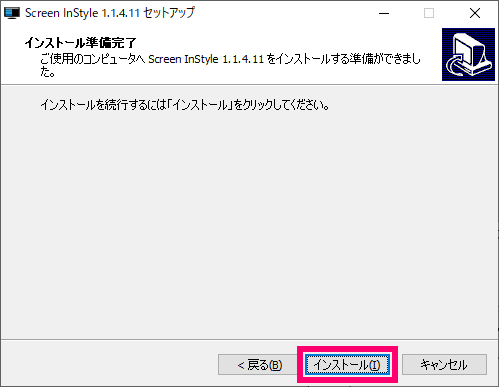
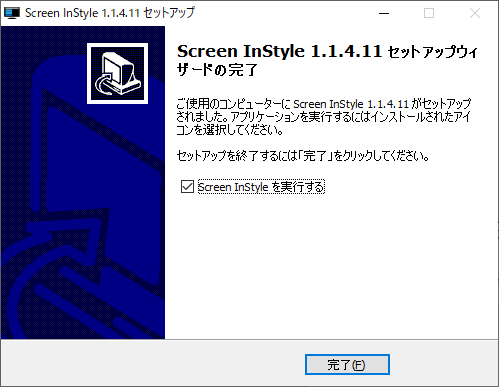
インストールが完了すると、Windows の画面右下にあるタスクビューの中に Screen InStyle のアイコンが表示されるようになります。
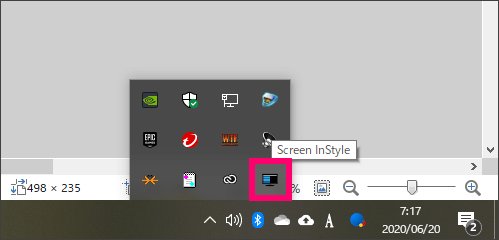
では実際にこちらのソフトを使ってみましょう。
Screen InStyle を使ってみよう
タスクビューの中に表示されていたアイコンをクリックしてソフトを起動します。トップ画面には USB ケーブルで接続したモニターの情報が表示されます。
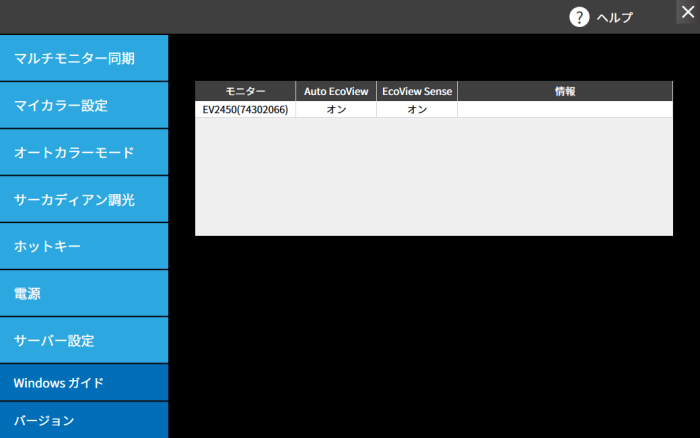
では機能をメニューの順に見ていきましょう。
マルチモニター同期
複数のモニターを使っている状況で、全てのモニターに同じ設定を反映させる機能です。同じメーカーのモニターを使っていても1台ずつ手動で調整するのは大変なので、ソフトで解消してくれるのは非常に便利です。
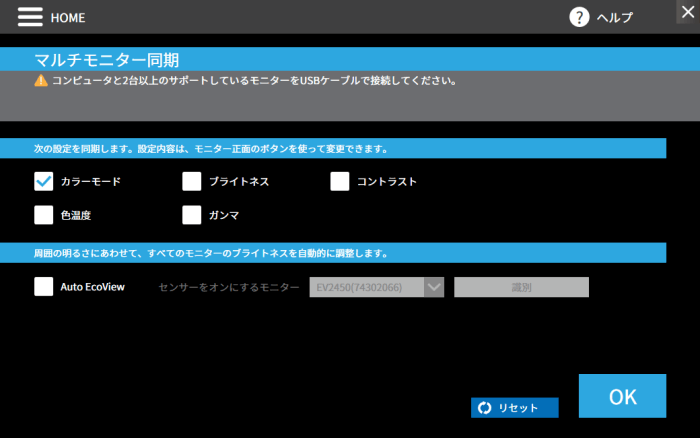
マイカラー設定
フリーアドレス制度を採用している会社での利用など、接続するモニターが頻繁に入れ替わる場合に使える機能です。モニター設定を [マイカラー] としてパソコン上に保存しておくことで、別のモニターに接続してもすぐにカラー設定が反映できます。
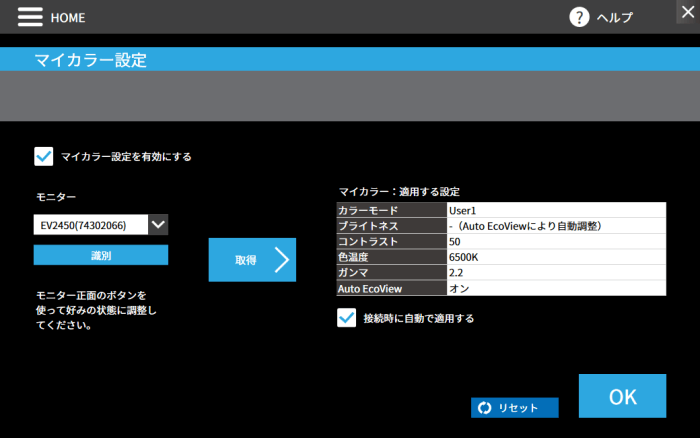
普段はノートパソコンを使い、外付けモニターがフリーアドレスに常備されている場面において活かせる機能です。
オートカラーモード
表示しているアプリに応じて、自動的にカラーモードが切り替えられる機能です。
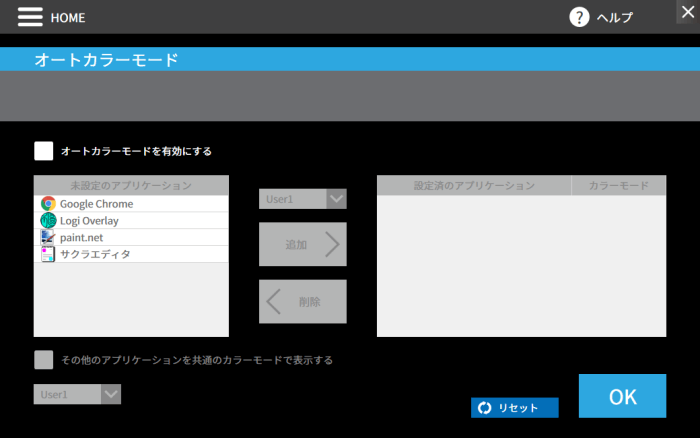
例えば次のような設定を仕掛けられます。
| 利用アプリ | カラー設定 |
|---|---|
| テキストエディタ 電子書籍アプリ | Paper モードでブルーライトをカット |
| 画像編集・写真現像 | 現実に近い色合いが出る標準の USER モード |
| 動画プレイヤー | 映像用に用意されている Movie モード |
パソコンから設定できるメリットを存分に活用した機能です。状況によって適したカラーモードを設定しておけば、長時間作業による眼精疲労を軽減できます。
カラーモードが切り替わった瞬間だけ、色味の変化に違和感がありますがすぐに慣れます。
サーカディアン調光
サーカディアンとはいわゆる体内時計のことで、人間のリズムに合わせて時間帯によって色温度を自動的に変える機能です。時間の変化に応じてなだらかに色調が変化するので、使っていても違和感がありません。
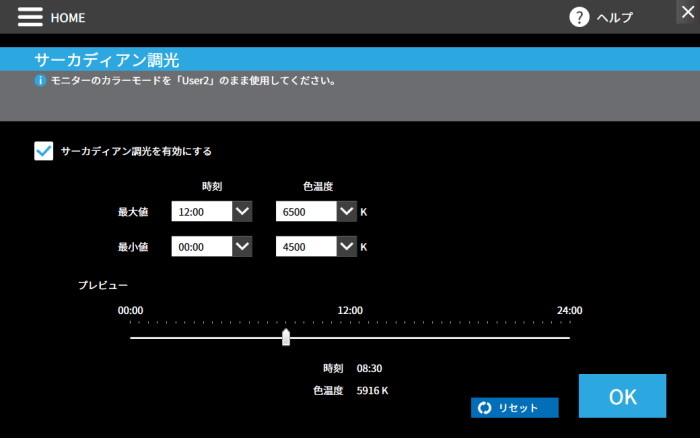
初期設定では昼の12時に最も色温度が高く、そして夜24時に最も低くなるように登録されています。色温度は高いほど青みが強く、低いほど赤みが増します。
僕の場合、写真現像や写真編集といった色合いの確認が必要な作業をしているときだけ OFF にして、基本的には有効にしている機能です。
ホットキー
いわゆるショートカットキーです。ディスプレイの入力信号の切替や、カラーモードを変更するためのキー割り当てができます。
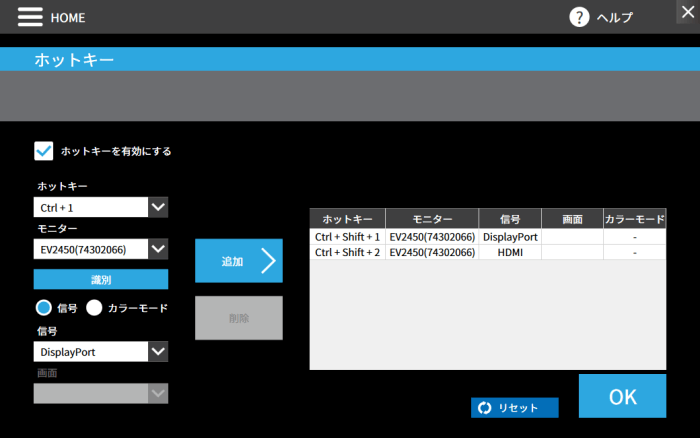
Ctrl キーとの組み合わせで設定可能です。また Alt や Shift キーを組み合わせた設定もできます。
デスクトップパソコンにつなげたまま、ノートパソコンの入力に切り替える場合などに使える機能です。パソコンとゲーム機を接続している場合も、結構活用できます。
電源
モニターやパソコンの電源周りの設定です。複数台接続しているモニターの電源を連動させる設定や、Widnwos 標準機能のモニター OFF やスリープまでのタイマーが設定できます。
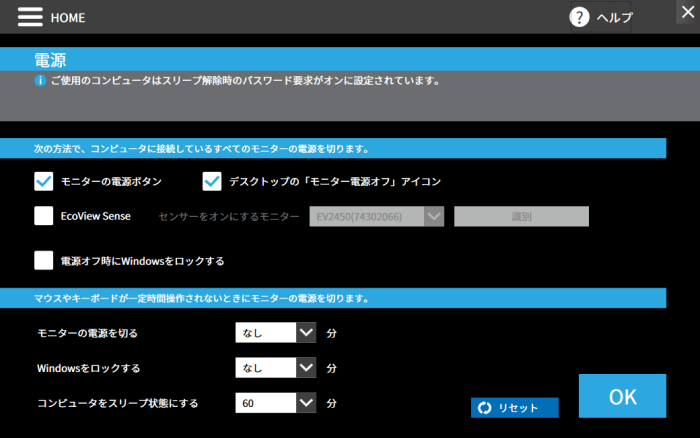
モニターを1台しか使っていない場合は、使う機会がない機能です。
サーバー設定
大量のモニターをサーバー側で管理できる Screen InStyle のサーバーソフトを利用する際に、クライアント端末で設定が必要な項目です。会社など利用端末を一元管理する状況で利用されるものなので、個人利用で設定することはありません。
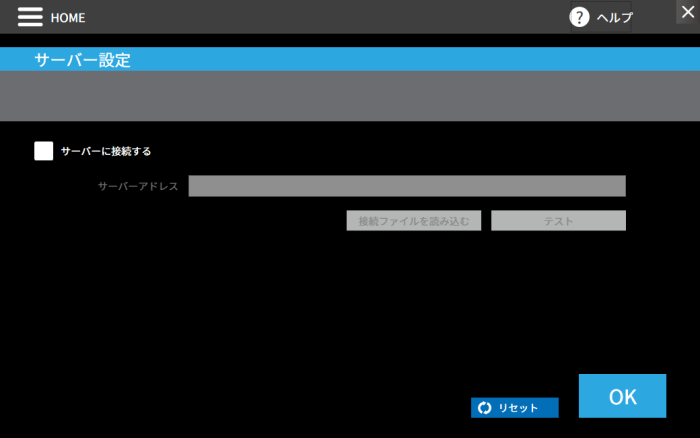
おわりに
この Screen InStyle は、単にモニターの設定をパソコンから簡易的に行なえるだけでなく、基本的に人に優しい機能を提供してくれるソフトウェアなのです。
これまでは、目に刺激が強すぎない程度に明るさを抑えることしか意識していませんでした。しかし、このようなエルゴノミクスを意識した機能が搭載されていると、液晶モニター選びも重要であることを改めて実感させられます。
Dell や BenQ といった売れ筋のディスプレイと比べると値段は高いですが、EIZO のモニターは性能・機能共に満足度が高いです。ちょっと背伸びして EIZO のモニターを買って、本当に良かったと思います。